適用対象: ✔️ Linux VM ✔️ Windows VM
各 VM をできるだけ近くに配置して、可能性のある最も短い待ち時間を実現するには、それらを近接通信配置グループ内にデプロイするようにしてください。
近接配置グループは、Azure コンピューティング リソースが互いに物理的に近くに配置されるようにするために使用される論理的なグループ化です。 近接通信配置グループは、短い待ち時間が要件であるワークロードに役立ちます。
Note
近接通信配置グループは専用ホストと併用できません。
近接通信配置グループの意図は、Azure portal ではサポートされていません。 近接通信配置グループの意図を提供するには、ARM テンプレートや、Powershell や CLI などの他のクライアント ツールを使用します。
可用性ゾーンを配置グループと共に使用する場合は、配置グループ内の VM がすべて同じ可用性ゾーンにもあることを確認する必要があります。
高速ネットワークが機能するのは、仮想マシンが近接配置グループにリンクされている可用性セットまたは仮想マシン スケール セットにデプロイされている場合だけです。 近接通信配置グループを設定するだけでは、ネットワーク パフォーマンスに影響を与えるハードウェア アクセラレーション機能が無効になります。
近接通信配置グループを作成する
検索に、「近接通信配置グループ」と入力します。
検索結果の [サービス] の下で、[近接通信配置グループ] を選択します。
[近接通信配置グループ] ページで、[追加]を選択します。
[基本] タブの [プロジェクトの詳細] で、正しいサブスクリプションが選択されていることを確認します。
[リソース グループ] で、 [新規作成] を選択して新しいグループを作成するか、または既に存在する空のリソース グループをドロップダウンから選択します。
[リージョン] で、近接通信配置グループを作成する場所を選択します。
[Proximity placement group name](近接通信配置グループの名前) に、名前を入力して [Review + create](確認および作成) を選択します。
検証に合格したら、[作成] を選択して近接通信配置グループを作成します。
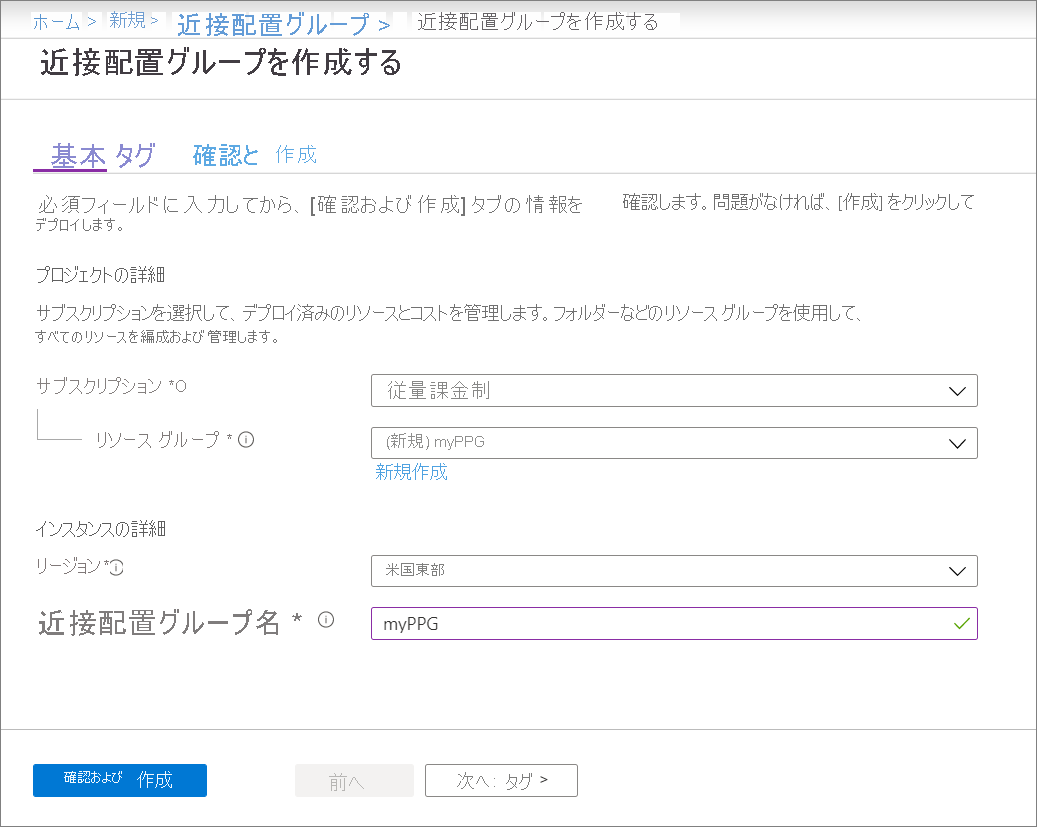
VM の作成
ポータル上で VM を作成しているときに、[詳細] タブにアクセスします。
[近接通信配置グループ] の選択で、適切な配置グループを選択します。
![ポータル上で新しいVM を作成する際の、[近接通信配置グループ] セクションのスクリーンショット](media/ppg/vm-ppg.png)
その他の必要な選択をすべて完了したら、[Review + create](確認および作成) を選択します。
検証に合格したら、[作成] を選択して配置グループに VM をデプロイします。
可用性セット内の VM を近接通信配置グループに追加する
VM が可用性セットの一部である場合は、VM を追加する前に、配置グループに可用性セットを追加する必要があります。
- ポータルで可用性セットを検索し、結果から可用性セットを選択します。
- 各 VM を停止または割り当てを解除するために、可用性セット内の VM を選択して VM のページで [停止] を選択し、 [OK] を選択して VM を停止します。
- 可用性セットのページで、すべての VM の [状態] が [停止済み (割り当て解除)] として表示されていることを確認します。
- 左側のメニューで、[構成] を選択します。
- [近接通信配置グループ] で、ドロップダウンから配置グループを選択し、 [保存] を選択します。
- 左側のメニューから [概要] を選択し、VM の一覧をもう一度表示します。
- 可用性セット内の各 VM を選択し、各 VM のページで [開始] を選択します。
既存の VM を配置グループに追加する
- VM のページで、 [停止] を選択します。
- VM の状態が [停止済み (割り当て解除)] として表示されたら、左側のメニューの [構成] を選択します。
- [近接通信配置グループ] で、ドロップダウンから配置グループを選択し、 [保存] を選択します。
- 左側のメニューから [概要] を選択し、 [開始] を選択して VM を再起動します。
次のステップ
Azure PowerShell を使用して近接通信配置グループを作成することもできます。